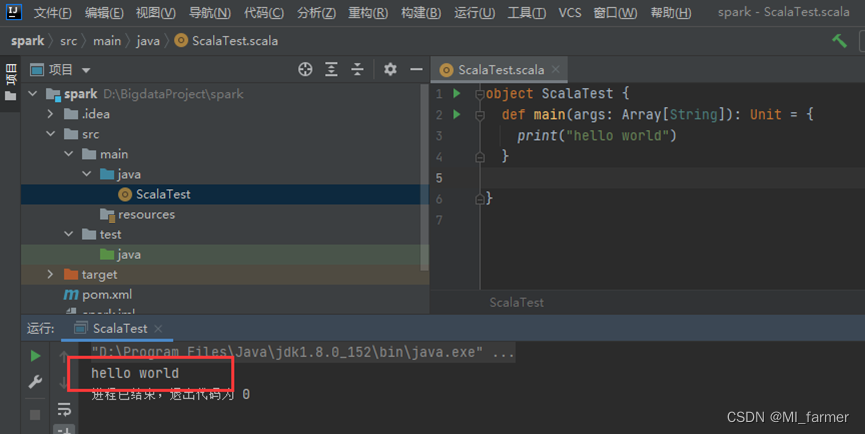不同版本的idea需要配置不同版本的Scala,笔者总结了idea如何配置Scala的方法,不管是哪个版本的idea都可以参考这种方法进行配置(笔者用的是汉化版的idea,英文版的可以参照执行),具体步骤如下:
一、查看idea兼容的Scala插件版本
• 点击文件(File)选择设置(Setting)
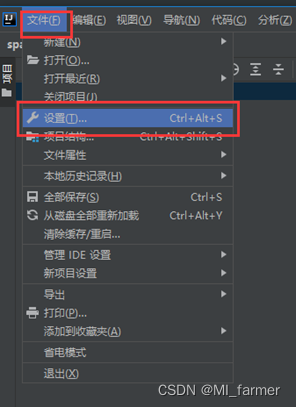
•点击插件(plugins),在搜索栏中搜索Scala,然后再右侧红框圈起来的地方查看对应的版本。如图所显示的,idea2020.3版的Scala版本为2020.3.23。

• 然后到官网Scala - IntelliJ IDEs Plugin | Marketplacehttps://plugins.jetbrains.com/plugin/1347-scala/versions,找到对应的版本进行下载

选择version,然后往下来找到对应的Scala版本
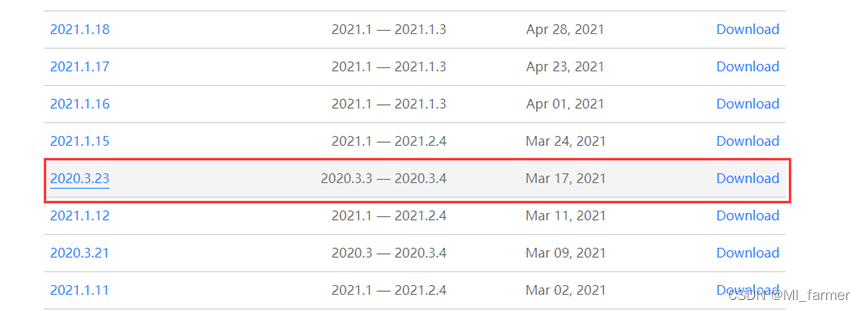
• 选择download下载后不需要解压,为了查找方便可在安装目录下设置一个Scala文件夹,然后将下载的scala-intellij-bin-2020.3.23.zip存放在Scala文件夹中。
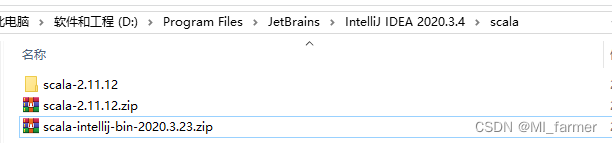
二、下载Scala SDK
• 在官网Install | The Scala Programming Languagehttps://www.scala-lang.org/download/ 下载scala SDK,选择Windows版本的Scala-2.11.12版本下载(本博客的Scala版本根据我自己服务器安装的spark版本选择的)
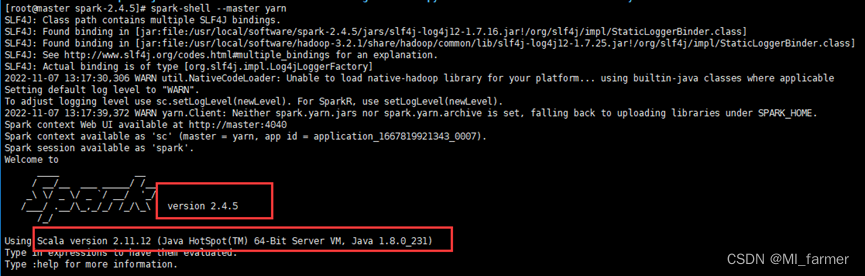
这里需要注意一下,选择的版本不一样可能在后面的步骤会有问题,可以安装的idea中的Scala插件版本推荐的ScalaSDK版本,具体方法在这里不在赘述,后面有空再更新,不过我上文安装的版本在编译打包有警告,但是没有报错。
言归正传,打开官网后往下拉找到PICK SPECIFIC RELEASE,,点击跳转到另外一个页面

在all release中找到需要的版本,如本文需要找到的是Scala 2.11.12版本,找到该版本后点击跳转到下一个页面
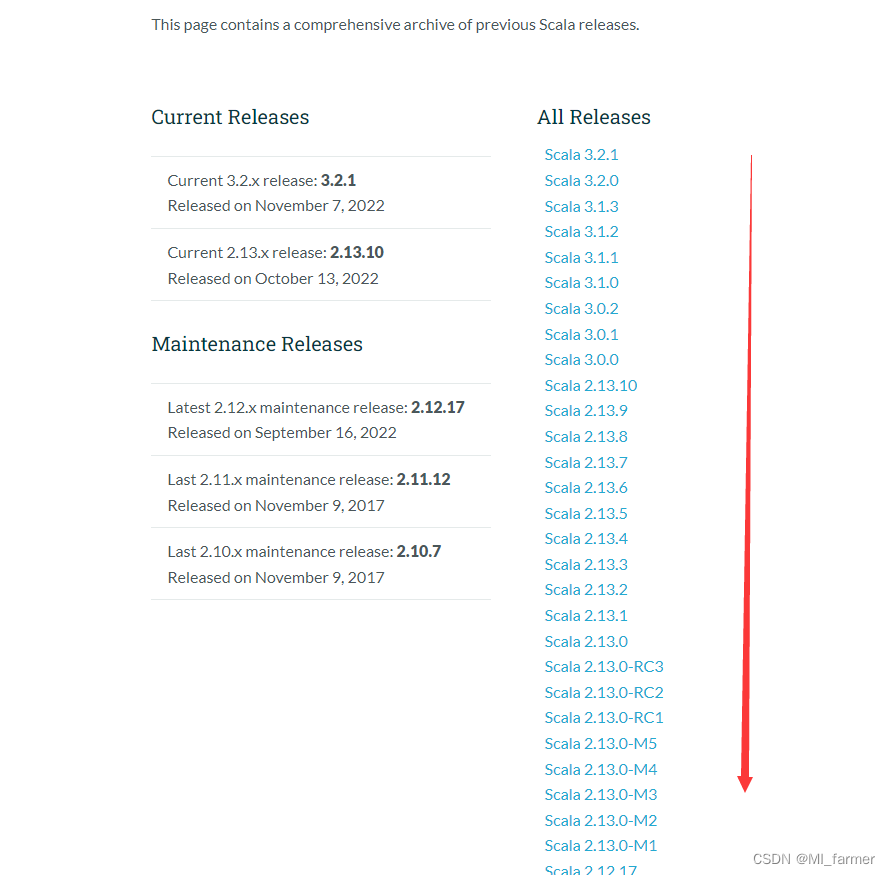
在该页面中找到Windows系统对应的Scala-2.11.12版本,点击下载即可。下载后需要解压,同样可以放在安装目录下的Scala文件夹下。

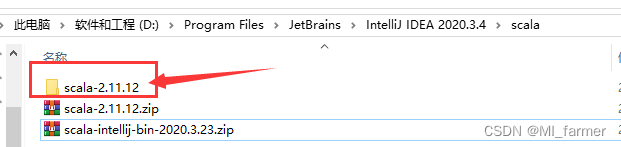
三、手动安装Scala
• 点击文件(File)选择设置(Setting),选择插件(plugins)中点击设置的图标,已用红框圈起来,选择从磁盘安装插件(Install plugin from disk)。

选择之前下载的Scala插件
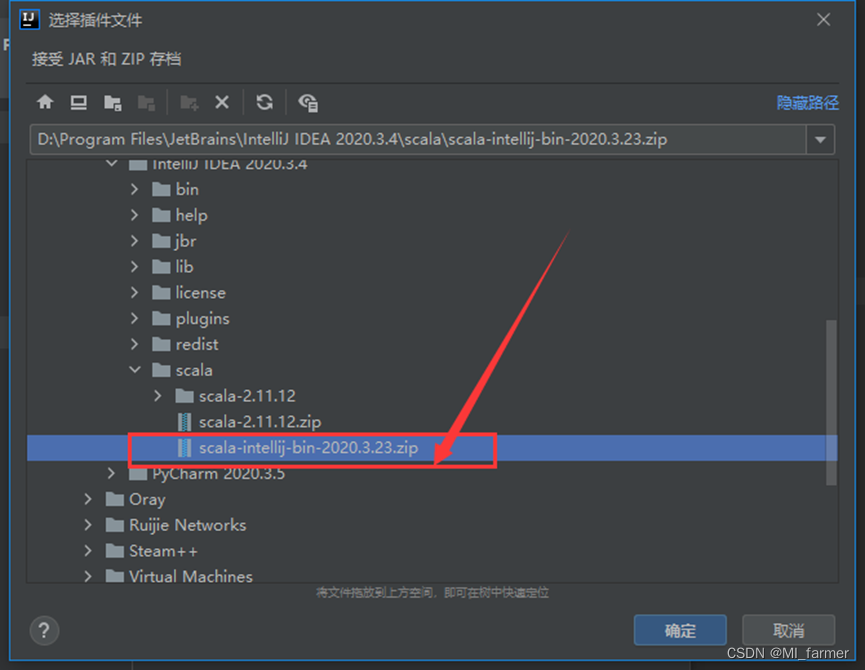
根据提示重启idea

然后配置Scala SDK,选择文件->项目结构->全局库(/file/project structure),点击+号选择Scala SDK,在打开的窗口中找到刚刚解压后的scala-2.11.12文件夹,选择ok,然后apply,ok即可。
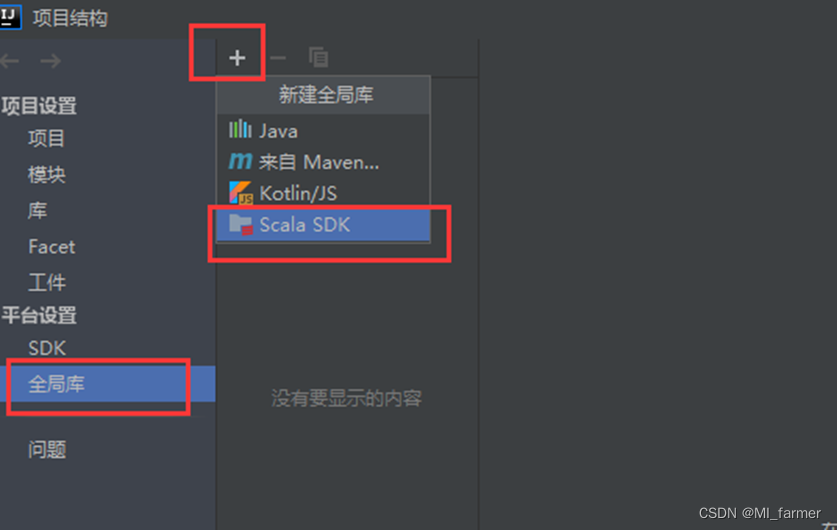
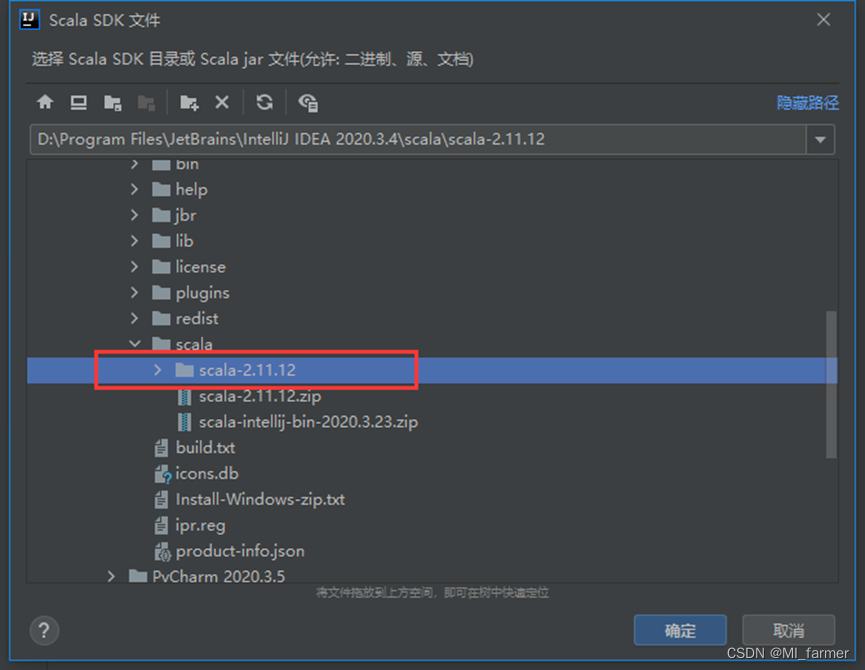
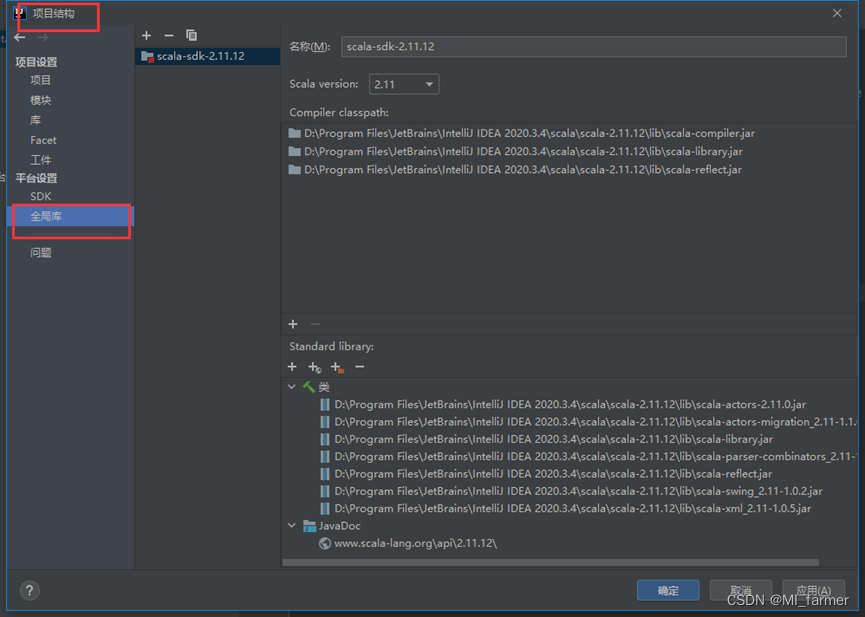
四、测试Scala环境是否配置成功
写一个hello world案例,验证idea目前配置的scala环境是否可行。在现有的项目(若没有可创建一个项目再进行后续的操作)中右键创建一个Scala class,选择object,再弹出的窗口中输入如下代码。
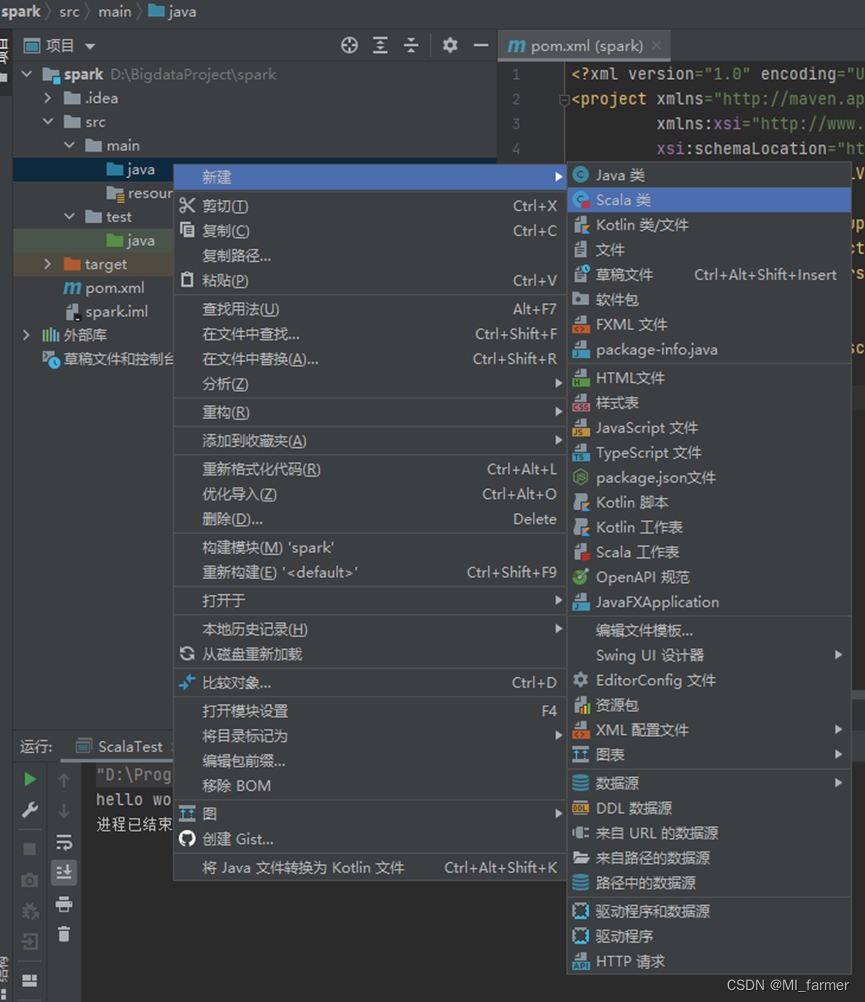

然后右键选择运行ScalaTest,查看是否运行出结果。